صور الملف الشخصي على Discord: كيفية إنشائها وتحميلها وتغييرها
طريقة عرضك لنفسك على الإنترنت تُعدّ أمرًا مهمًا للغاية، خاصةً على منصات مثل Discord. أول ما يلاحظه الآخرون هو صورتك الرمزية، لذا فإن وجود صورة فريدة وواضحة يساعدك على التميز. فالصورة الجيدة لملف Discord تُحدث انطباعًا قويًا سواء كنت تدردش مع الأصدقاء أو مع آخرين. لذا، ستتعرف في هذه المقالة على أنواع الصور الأفضل، تليها طريقة إنشائها ورفعها على المنصة.
الجزء 1. أنواع الصور الرمزية في Discord والمواصفات الخاصة بها
عند إعداد ملفك الشخصي، من المهم معرفة أنواع الصور الرمزية التي يمكنك استخدامها في Discord. سيساعدك هذا في اختيار الخيار الأنسب الذي يعكس أسلوبك ونوع حسابك. فيما يلي بعض الأنواع الشائعة والمواصفات الخاصة بها:
1. الصور الثابتة: وهي صور بسيطة بصيغة JPG أو PNG، لا تتحرك وتعد مثالية إذا كنت تفضل صورة رمزية نظيفة وثابتة.
2. صور GIF المتحركة: إذا كنت تملك اشتراك Discord Nitro، يمكنك استخدام صور متحركة تضيف المرح والحركة لصورتك الرمزية.
المواصفات المطلوبة لإنشاء صورة ملف Discord المثالية
إليك بعض المتطلبات التي تضمن أن تكون صورتك الرمزية في Discord ذات جودة عالية:
الحجم المثالي
يوصى باستخدام حجم 512×512 بكسل للحصول على أفضل عرض ممكن. هذا الحجم يحافظ على وضوح الصورة الرمزية عبر جميع الخوادم.
صيغة الملف
يدعم Discord العديد من صيغ الصور الشائعة. استخدم JPG أو PNG للصور الثابتة، وGIF للصور المتحركة إذا كنت تملك Nitro.
نسبة الأبعاد
يجب أن تكون الصورة بنسبة 1:1 (مربعة تمامًا) حتى لا يتم اقتصاصها أو تشويهها عند عرضها على الشاشات المختلفة.
حجم الملف
هناك حد لحجم الصورة الرمزية عند رفعها: يجب أن تكون أقل من 8MB للمستخدمين العاديين، وتصل حتى 50MB لمستخدمي Nitro.
الجزء 2. كيفية إنشاء صورة مثالية لملف Discord الشخصي؟
إنشاء صورة ملف شخصي رائعة على Discord يساعدك على التميز والتعبير عن شخصيتك بشكل ممتع. فالصورة الجذابة تترك انطباعًا أوليًا قويًا وتعزز وجودك الرقمي. يمكن للمستخدمين الراغبين في جعل صورهم الرمزية أكثر احترافية استخدام HitPaw FotorPea، وهي أداة تعتمد على الذكاء الاصطناعي وتعمل على تحسين صور Discord PFP.
الميزات الرئيسية
1. يعمل نموذج تحسين الوجه على تحسين ملامح الوجه وجعل الصورة أكثر وضوحًا وطبيعية.
2. باستخدام نموذج إزالة الضوضاء، يمكنك إزالة التشويش وتحسين جودة الصور الباهتة.
3. يمكنك تعديل الإضاءة والسطوع في الصور الرمزية لتبدو الإضاءة مثالية وواضحة.
4. تستطيع إزالة الخلفية أو تغييرها لإنشاء مظهر مركّز وأنيق.
دليل خطوة بخطوة لتحسين صورة Discord باستخدام FotorPea
بعد أن تعرفت على فوائد FotorPea لتحسين صور Discord، إليك كيفية استخدامه:
الخطوة 1. تثبيت FotorPea واستخدام ميزة التحسينبمجرد تثبيت الأداة، افتحها على جهازك واضغط على زر "Enhance Photos Now".
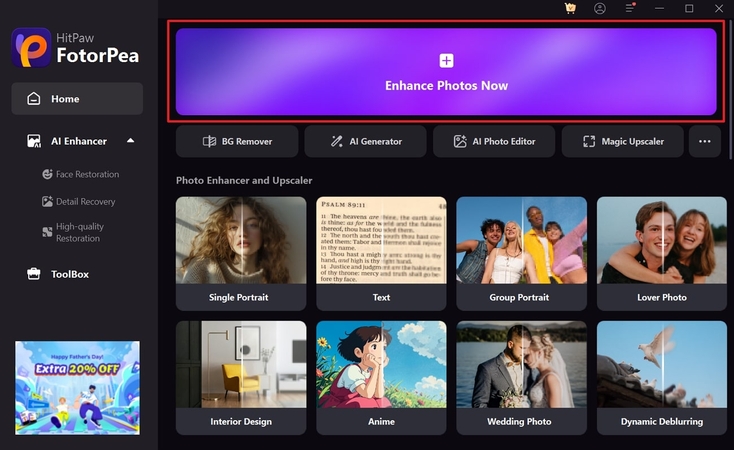
الخطوة 2. استيراد صورتك الرمزية لتحسينها
بعدها، يمكنك النقر على زر “+” لاستيراد صورتك الرمزية، أو ببساطة سحبها وإفلاتها في البرنامج.
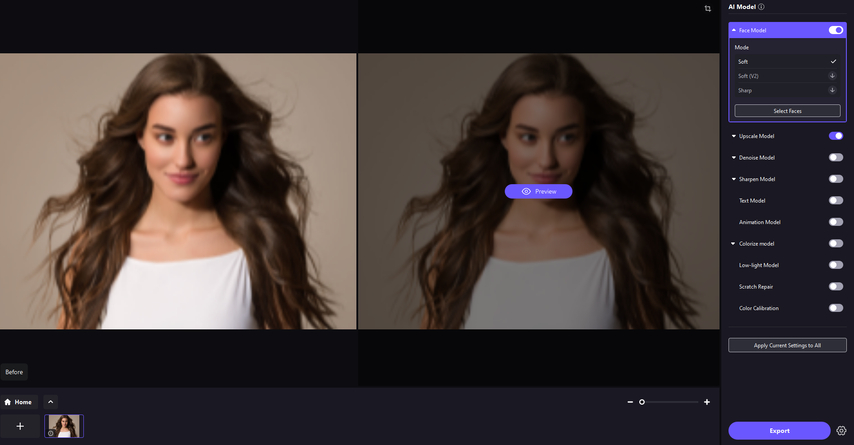
الخطوة 3. اختيار نموذج التحسين وتصدير الصورة
بعد استيراد الصورة، فعّل خيار “Face Model” من القائمة الجانبية، ثم اختر "نسبة الأبعاد" المناسبة، وأخيرًا اضغط على زر "Export" لحفظ الصورة المحسّنة على جهازك.
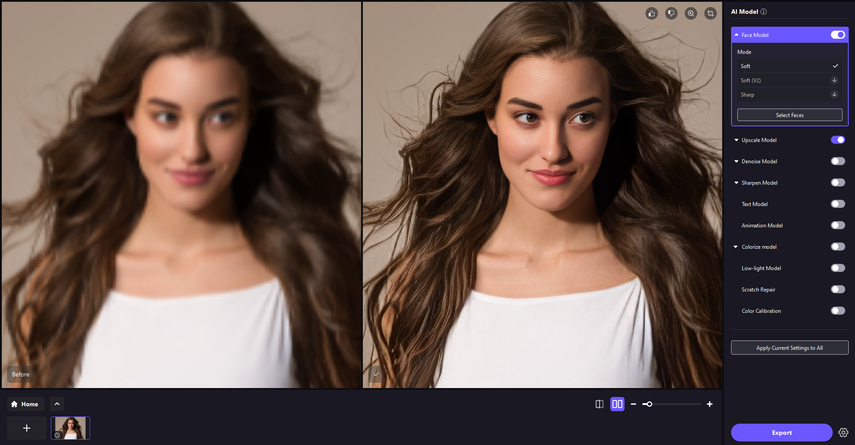
الجزء 3. كيفية إضافة وتغيير صور ملف Discord الشخصي
بمجرد إنشاء الصورة المناسبة، تكون الخطوة التالية هي إضافتها إلى حسابك. لذلك، يوضح لك هذا القسم كيفية تغيير أو رفع صورة ملفك الشخصي على Discord من خلال الجهاز الذي تختاره:
على الكمبيوتر
يوفر لك استخدام Discord على الكمبيوتر تحكمًا كاملاً في إعداداتك، بما في ذلك صورة ملفك الشخصي. يمكنك بسهولة رفع الصورة، قصّها، وضبطها لتناسب ملفك الشخصي بشكل مثالي. بالإضافة إلى ذلك، يتيح لك إصدار سطح المكتب معاينة التغييرات قبل حفظها. اتبع الخطوات التالية لمعرفة كيفية رفع وتغيير صورة ملفك الشخصي بسهولة:
الخطوة 1. افتح برنامج “Discord” على جهاز الكمبيوتر، ثم اضغط على أيقونة “الترس” الموجودة في الزاوية السفلية اليسرى.
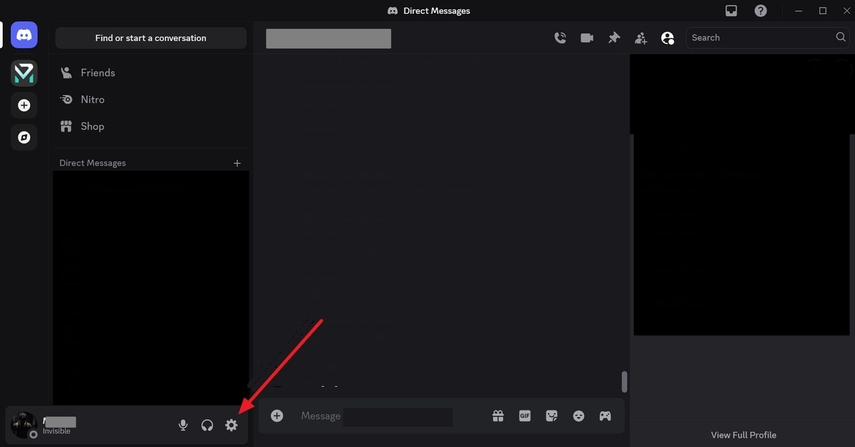
الخطوة 2. بعد ذلك، اضغط على زر “تعديل الملف الشخصي - Edit User Profile” للانتقال إلى الخطوة التالية.
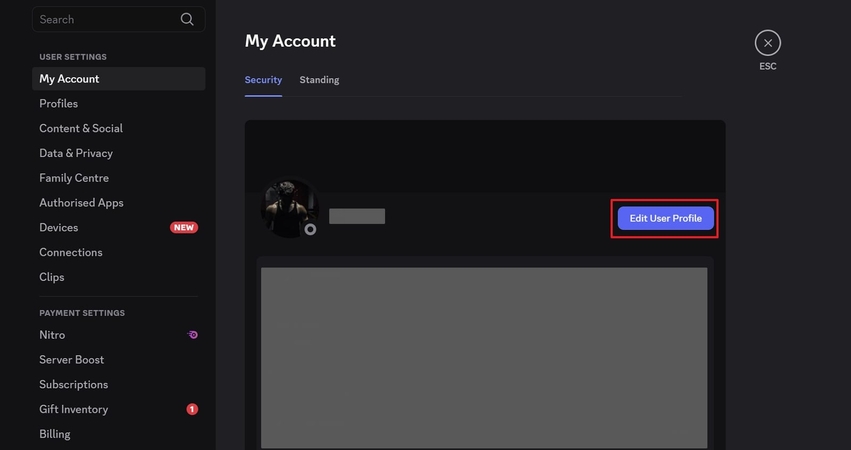
الخطوة 3. في الشاشة الجديدة، انقر على أيقونة “القلم” الموجودة بجوار قسم “صورة الملف الشخصي” ثم اختر خيار “تغيير الصورة الرمزية - Change Avatar”.
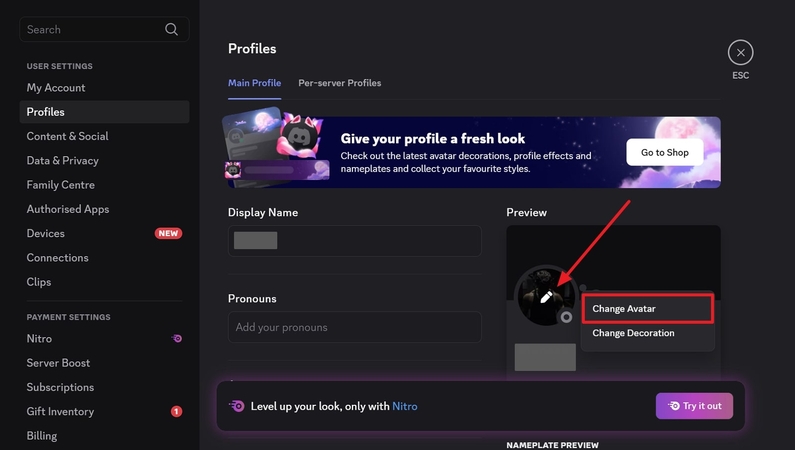
الخطوة 4. اضغط على زر “رفع صورة - Upload Image” ثم اختر الصورة التي تم تحسينها مسبقًا من جهازك.
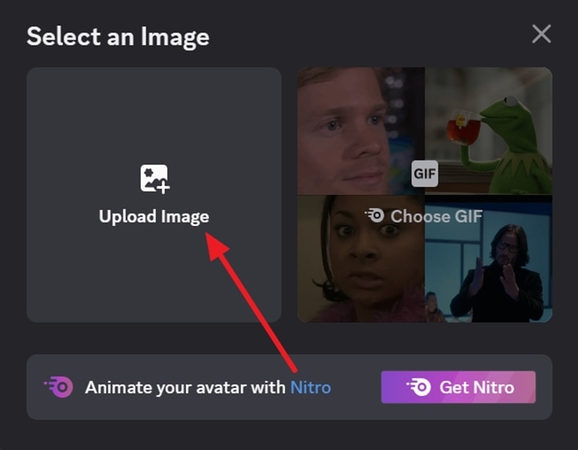
الخطوة 5. بعد رفع الصورة، قم بقصّها حسب رغبتك ثم اضغط على زر “تطبيق - Apply” لإتمام العملية.
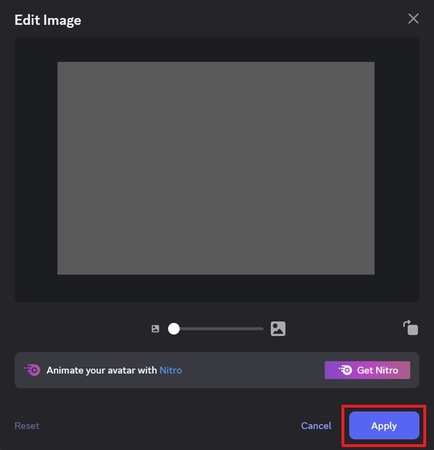
على الهاتف المحمول
إذا كنت تستخدم الهاتف، فإن تحديث ملفك الشخصي على Discord يظل سهلاً وسريعًا. يتيح لك تطبيق الهاتف اختيار الصور وقصّها وتعيينها مباشرةً من معرض الصور الخاص بك. وعلى الرغم من أن الميزات فيه أقل من إصدار الكمبيوتر، إلا أن الهاتف يتيح لك تغيير الصورة بسهولة وفي أي وقت. لذلك، اتبع الخطوات التالية لمعرفة كيفية رفع أو تغيير صورة ملفك الشخصي باستخدام الهاتف:
الخطوة 1. افتح التطبيق، واضغط على أيقونة الملف الشخصي "أنت - You"، ثم اضغط على زر "تعديل الملف الشخصي - Edit Profile" في الشاشة التالية.

الخطوة 2. عندما تظهر لك قائمة من الأسفل، اختر خيار "رفع صورة - Upload Image"، ثم اختر الصورة المطلوبة من معرض الهاتف. بعد الاستيراد، قم بمعاينتها أو تعديل حجمها، ثم اضغط على أيقونة "صح" لإتمام العملية.
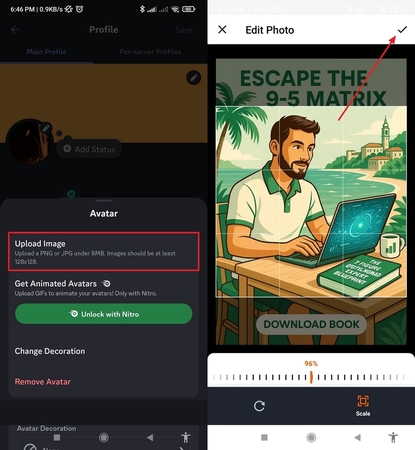
الجزء 4. كيفية حفظ صور عالية الجودة من Discord
في كثير من الأحيان، قد ترغب في حفظ الصور التي يرسلها الآخرون واستخدامها كصورة ملفك الشخصي على Discord. لهذا السبب، يسمح لك Discord بحفظ الصور وملفات الوسائط بجودتها الأصلية التي تتم مشاركتها في المحادثات. عندما يرسل شخص ما صورة، يحتفظ Discord بها بجودتها، ويمكنك تنزيلها بسهولة. إليك كيفية القيام بذلك على مختلف الأجهزة:
حفظ الصور على الكمبيوتر
التعليمات: انقر على الصورة لفتحها في وضع المعاينة، ثم اضغط على زر "تنزيل - Download" في الأعلى، واختر مكان الحفظ على جهازك.
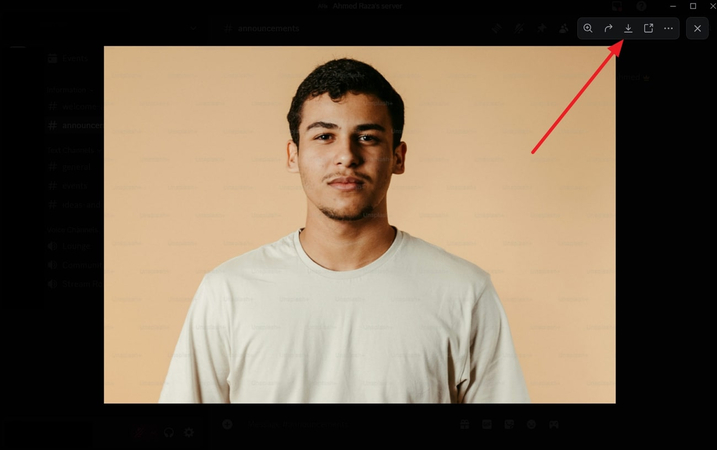
حفظ الصور على الهاتف
التعليمات: كما في الكمبيوتر، اضغط على الصورة لفتحها في وضع المعاينة، ثم اضغط على “النقاط الرأسية الثلاث” في الأعلى، وبعدها استخدم زر "حفظ - Save" لتنزيل الصورة إلى هاتفك.
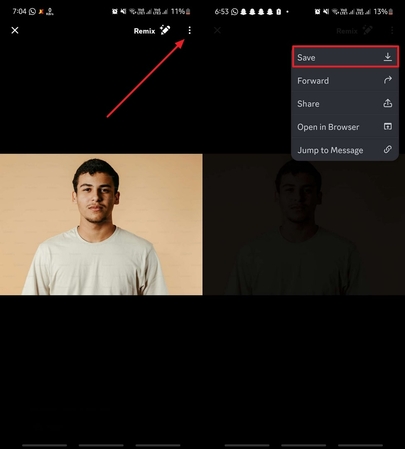
الجزء 5. الأسئلة الشائعة
س1. هل يمكن تعيين صورة رمزية مختلفة لكل خادم؟
ج1. تتيح المنصة للمستخدمين الذين لديهم اشتراك Nitro تعيين صورة رمزية مخصصة لكل خادم. تتيح لك هذه الميزة تخصيص مظهرك بناءً على المجتمع أو موضوع الخادم.
س2. كم مرة يمكنني تغيير صورتي الرمزية على Discord؟
ج2. يمكنك تغيير الصورة الرمزية بعدد غير محدود، ولكن هناك فترة انتظار قصيرة بعد كل تحديث. وبالمثل، فإن التغيير المتكرر خلال فترة قصيرة قد يؤدي إلى تقييد مؤقت على حسابك.
س3. ما هو الحجم الموصى به لصورة الملف الشخصي في Discord؟
ج3. يُوصى باستخدام صورة بحجم 512×512 بكسل لصور الملف الشخصي على Discord لأنها توفر جودة عالية ويتم قبولها من قبل المنصة. ويمكن رفع صور أكبر، لكن المنصة ستقوم تلقائيًا بتعديل حجمها لتناسب الأبعاد القياسية.
س4. هل يمكنني استخدام صور أنمي كصورة ملف شخصي في Discord؟
ج4. تُعد صور الملف الشخصي المستوحاة من مسلسلات الأنمي الشهيرة مقبولة وشائعة الاستخدام على المنصة. فقط تأكد من أن الصورة تتوافق مع معايير المنصة ولا تحتوي على أي عناصر غير لائقة.
الخلاصة
في الختام، تُعد صورة الملف الشخصي على Discord أمرًا مهمًا لأنها أول ما يراه الآخرون عند تصفح ملفك. إن اختيار صورة تتوافق مع معايير المنصة وتعرضك بشكل أنيق يمكن أن يساعدك على التميز في المحادثات والمجتمعات. وبالمثل، يساعدك HitPaw FotorPea في تحسين صور الملف الشخصي من خلال أدوات سهلة تعمل على توضيح التفاصيل، وإزالة الضبابية، وتعزيز جودة الصورة في ثوانٍ معدودة.







 HitPaw VoicePea
HitPaw VoicePea  HitPaw VikPea
HitPaw VikPea HitPaw Univd
HitPaw Univd 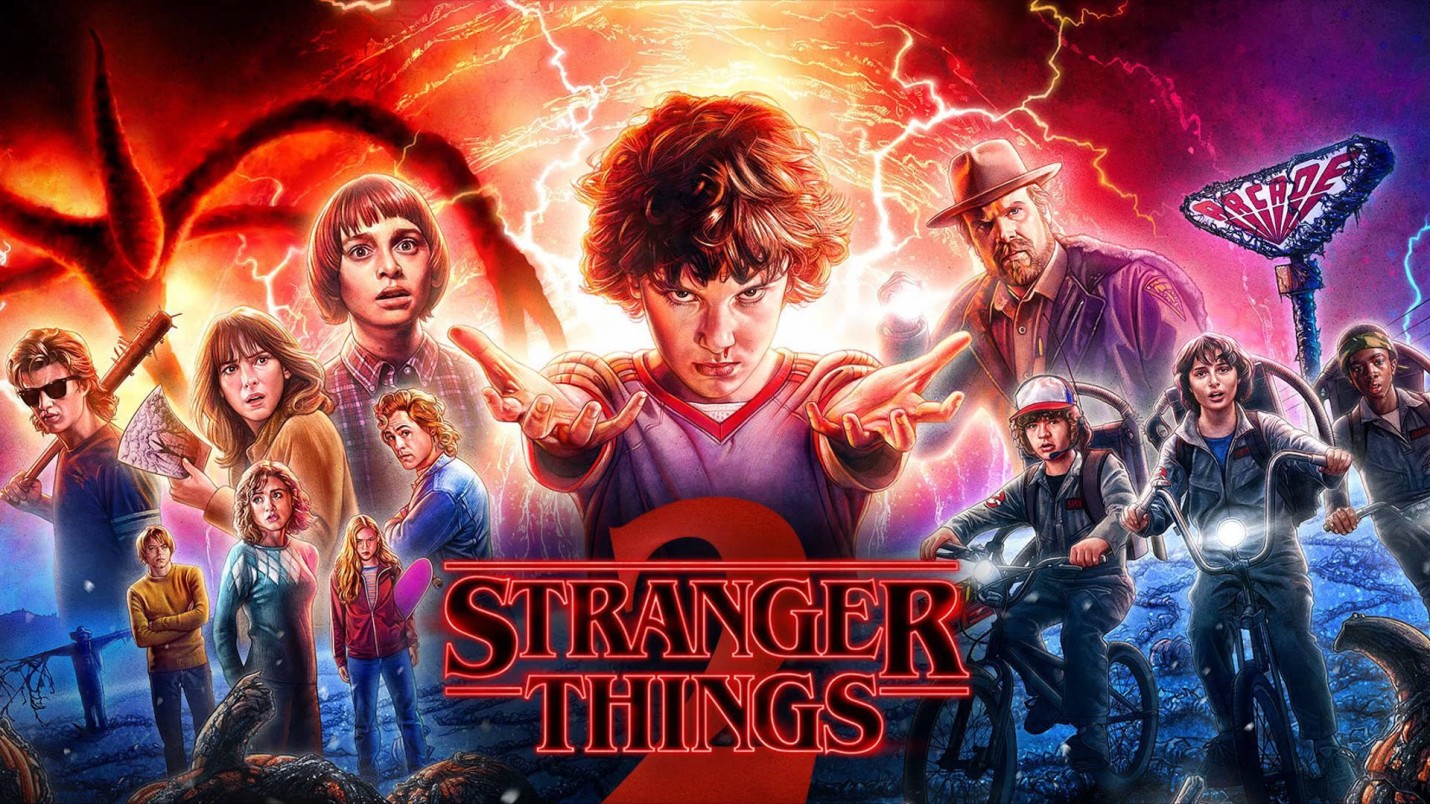



شارك هذه المقالة:
حدد تقييم المنتج :
محمد أمين
محرر HitPaw
أعمل بالقطعة منذ أكثر من خمس سنوات. دائمًا ما يثير إعجابي عندما أجد أشياء جديدة وأحدث المعارف. أعتقد أن الحياة لا حدود لها لكني لا أعرف حدودًا.
عرض كل المقالاتاترك تعليقا
إنشاء التعليقات الخاص بك لمقالات HitPaw